Protección por contraseña para macros
Paso 1: Primero se debe asegurar que la opción Programador esté activa en nuestro libro de Excel para poder realizar el trabajo.
Entonces se activa este botón en Archivo, luego en Opciones y en la columna derecha se encuentra “Programador”. Este es el primer paso y es muy importante.
La siguiente imagen muestra la manera en cómo se activa este código.
Paso 2: Una vez activado el botón Programador, se puede proseguir con el trabajo en nuestro archivo de Excel. Por ello, se puede abrir el proyecto en Visual Basic.
Posteriormente a ello, se inserta un nuevo módulo y nos ubicamos en Visual Basic, agregamos un código que nos permita proteger el proyecto el cual estamos realizando. Tal como se muestra en la siguiente imagen.
Paso 3: Proteger el acceso al Editor. Con esta función, podemos limitar el acceso a nuestro proyecto. Primero debemos a la barra superior a “Herramientas” e ir a la función “Propiedades VBA” como se aprecia en la siguiente imagen.
Luego de ello, aparece una nueva ventana donde se podrá poner la contraseña que se desea con la finalidad de bloquear la visualización de la macro. Se tienen que usar de preferencia una contraseña que se fácil de memorizar. Se muestra a continuación.
Paso 4: Finalmente al momento de ejecutar la macro, se nos solicitará la contraseña, en este caso, la contraseña es "ALCONSA" y es muy importante recordarla para ejecutar nuestro proyecto.
Elaborado por: Jennifer Campos

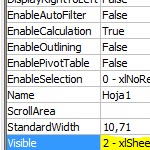
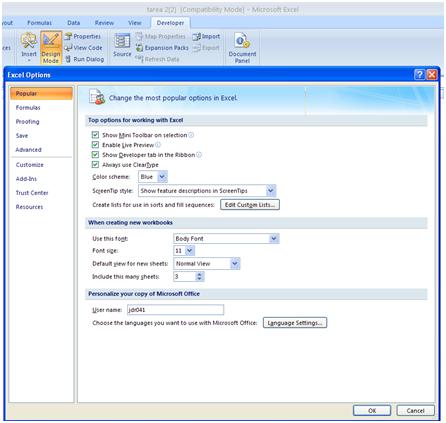
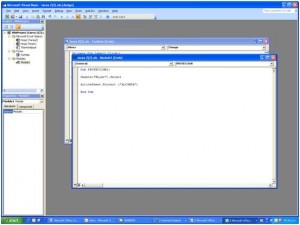
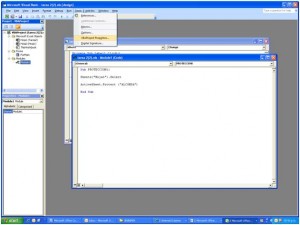
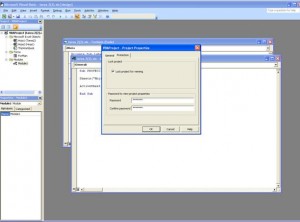
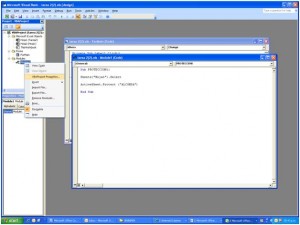
04/08/2012 a las 8:05 pm
Tengo una consulta: El objetivo de esta opción es proteger el cambio de las macros elaboradas pero aún así se permite el trabajo en el resto del libro de Excel? (Qué no sea a través de programación VBA)
09/09/2016 a las 9:12 am
si
05/08/2012 a las 3:23 pm
Tengo una duda. He tenido problemas con el Office 2007, no puedo instalar la pestaña Programador (en el 2010 sí puedo sin problemas). Cómo se hace? Gracias!
11/08/2012 a las 9:42 pm
Para la versión excel 2007:
ACTIVACION (Más común, el paquete ya vino con el software).
1ero_abre microsoft excel 2007
2º_dale click al logo circular de microsof, ubicado en la parte superior izquierda.
3º_Click en el botón "Opciones de excel".
4º_En la cinta "Más frecuentes"
--> "Opciones principales para trabajar con excel"
--> Activamos la casilla "Mostrar ficha programador en la cinta de opciones"
--->Click en el botón aceptar.
INSTALACION (El paquete no vino con el software).
1ero_abre microsoft excel 2007
2º_dale click al logo circular de microsof, ubicado en la parte superior izquierda.
3º_Click en el botón "Opciones de excel".
4º_En la cinta "Complementos"
-->Doble click "Herramientas para análisis vba"
--->Click en el botón aceptar.
11/08/2012 a las 9:51 pm
Esto por si no tienes el paquete vba activado o instalado para office 2007.
Saludos
22/08/2020 a las 3:40 pm
Si el proyecto está protegido, no se pueden ejecutar ciertas operaciones.
¿Que se puede hacer para que se ejecuten?
¿Como desproteger un proyecto (conociendo obviamente la password) usando codigo vba y volver a protegerlo?
Muchas gracias y saludos.